Pc Lap Counter fonctionne avec les DS lap counter de DS Racing
Pc Lap Counter inclue une interface qui lit les données envoyées par les DS lap counter de DS Racing ( DS-030, DS-300, DS-200 et DS-0045).
Avec Pc Lap Counter votre DS lap counter aura plus de fonctionnalités comme: son, changement de piste, équipes, détail des différences entre pilotes, grand affichage,...et plus encore (plus que winslot !!!).
Pour connecter les DS lap counter au Pc il suffit d’avoir un cable série de type ‘prolongateur souris’ mâle/femelle (exemple : cable prolongateur souris HAMA 242155).
 | Vous pouvez acheter ce câble directement sur la boutique ou vous pouvez réaliser vous le même le câble en suivant ce schéma |  | Si votre ordinateur n’a pas de port série vous pouvez utiliser un adaptateur USB/RS-232. |
![]() Comment configurer Pc Lap Counter pour les DS :
Comment configurer Pc Lap Counter pour les DS :
- Lancer Pc Lap Counter normalement
- Allez dans l’écran options (clique sur le bouton ‘options’).
- Dans la partie ‘options générales’ choisir le type de détecteur qui correspond à votre DS lap counter (DS-030,DS-300 ou DS-200) et cliquez sur le bouton ‘Config...’.
- Changez le port série et le ‘baud’ si nécessaire (Les DS-030 fonctionne à 4800 Bauds, certain DS-200 et DS-300 fonctionnent à 4800 ou 56000 Bauds).
- Pour les compteurs DS-300 et DS-200 :
Lors de chaque lancement du programme Pc Lap Counter il est nécessaire de synchroniser Pc Lap Counter avec les DS,
pour cela il suffit de passé une voiture sur le détecteur ou bien d'appuyer sur le bouton start/stop du compteur DS.
La synchronisation est réussie quand le témoin de l'interface DS de Pc Lap Counter est vert.
Il n'est pas nécessaire de faire cette manipulation à chaque course ou segment,
seulement lors du lancement du programme Pc Lap Counter. - Il suffira ensuite de mettre les pilotes en regard des pistes lors de la configuration d’une course
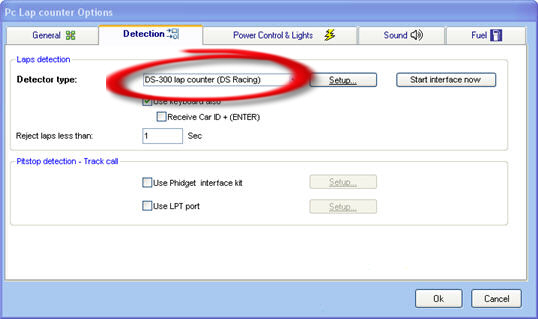

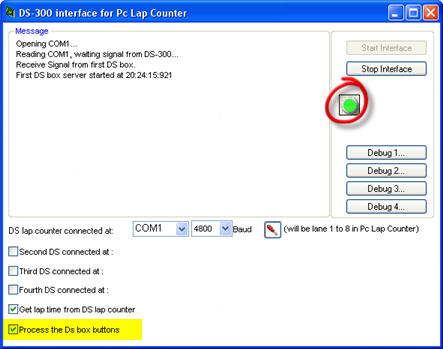
“Traiter les butons du DS” (seulement avec DS-200 et DS-300), Cette option permet de démarrer/arrêter la course via le DS :
- Le bouton START du DS démarrera la course dans Pc Lap Counter avec décompte, si vous ne voulez pas de décompte il faut mettre l’option “Décompte départ” à zéro (dans l’écran “Config course).
- Le bouton STOP du DS stop DEFINITIVEMENT la course dans Pc Lap Counter.
- Le bouton PAUSE du DS met la course en mode “pause” dans Pc Lap Counter.
- Le bouton RESUME du DS redémarre la course dans Pc Lap Counter.
![]() Voici le schéma du câble pour connecter un DS à votre PC, merci Konrad...:
Voici le schéma du câble pour connecter un DS à votre PC, merci Konrad...:
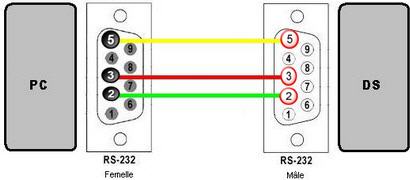
![]() Configurer le DS pour Pc Lap Counter:
Configurer le DS pour Pc Lap Counter:
Comme vous le savez Pc Lap Counter est un RMS (Race Management software), cela veut dire que toutes les phases de la course sont gérées par Pc Lap Counter et non par le DS et donc la configuration d’une course doit se faire dans Pc Lap Counter et non sur le DS (pour Pc Lap Counter le DS est juste un système de détection comme un autre).
Donc la meilleure façon d’utiliser votre DS avec Pc Lap Counter est de configurer votre DS pour faire 9999 tours et laisser Pc Lap Counter faire le reste.
![]() DS Stop & Go Box et Pc Lap Counter:
DS Stop & Go Box et Pc Lap Counter:
Le boitier Stop & Go n'est pas géré par Pc Lap Counter, en fait aucun logiciels ne vous permettra de gérer ce boitier car celui-ci ne sais pas être commandé par un ordinateur.
Pour que Pc Lap Counter puisse gérer le courant sur chaque pistes il faudra vous procurez une interface Phidget et relier chaque piste sur cette interface ou utiliser des relais connectés sur le port parallèle (voir section contrôle du courant).
Si vous voulez garder votre boitier DS Stop & Go le schéma ci-dessous vous montre comment basculer la gestion du courant vers l'interface Phidget (quand vous utilisez votre DS avec Pc lap Counter) ou vers le boitier stop & go (quand vous n’utilisez pas votre DS avec Pc Lap Counter)..
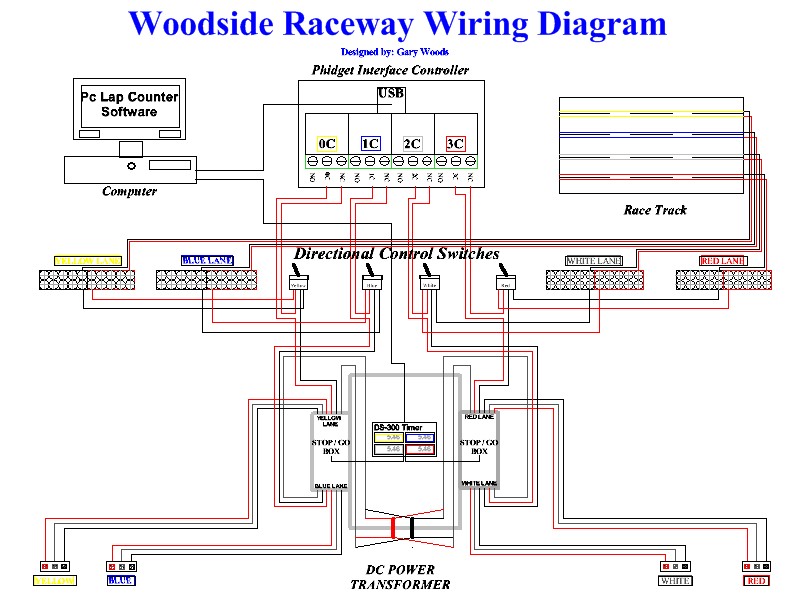
![]() Voir aussi :
Voir aussi :
